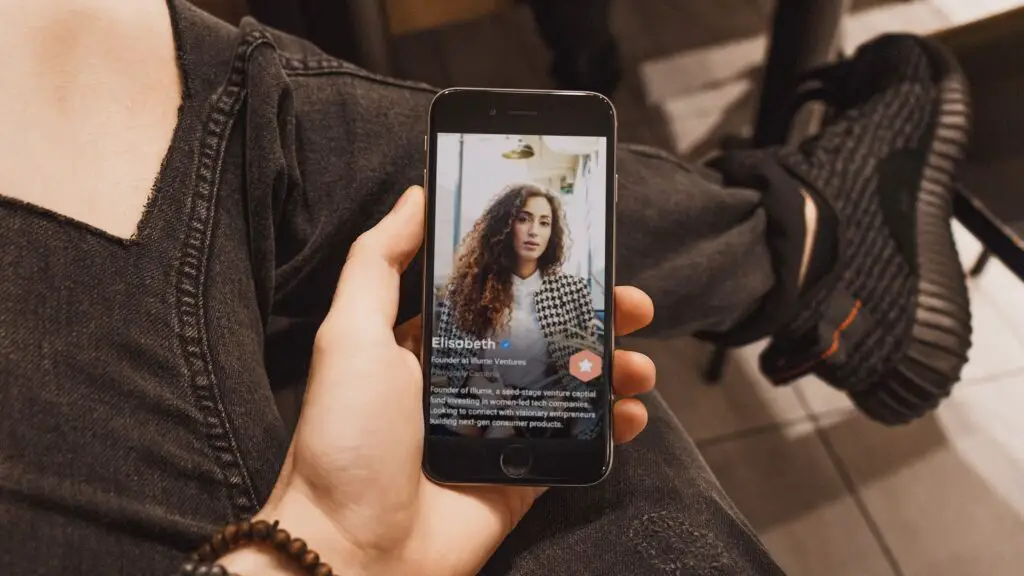
Seu perfil do Bumble determinará o número de combinações que você obtém, bem como a qualidade dessas combinações. Para aumentar suas chances de obter o maior número de correspondências de qualidade, é importante preencher o máximo possível de detalhes em seu perfil.
Como criar e preencher seu perfil do Bumble
Sua primeira atividade no Bumble deve ser criar um perfil completo. Para alguns, isso também é o mais difícil. O que você escreve aí? Aqui está uma ajuda para começar: As instruções a seguir presumem que você já se inscreveu para uma conta do Bumble por meio do número de telefone ou da sua conta do Facebook. Tenha em mente que se você se inscreveu através de sua conta do Facebook, algumas informações do Facebook (como suas fotos de perfil mais recentes) aparecerão automaticamente em seu perfil do Bumble, que você pode alterar seguindo estas etapas.
-
No aplicativo Bumble, toque no Perfil ícone no menu inferior para navegar até a guia do seu perfil e, em seguida, toque no Editar ícone (o lápis) ao lado de sua foto de perfil. Em Bumble.com, selecione o seu Foto do perfil no canto superior esquerdo.
-
No aplicativo e no Bumble.com, selecione o X em qualquer foto existente para removê-la ou toque no + (sinal de mais) em uma foto vazia para carregar uma nova. Você pode adicionar até seis fotos ao seu perfil. Você pode alterar a ordem de suas fotos no aplicativo usando o dedo para arrastá-las e soltá-las no lugar.
-
Dependendo do modo que você está usando (Data, BFF ou Bizz), as seções de perfil que você vê abaixo de suas fotos serão ligeiramente diferentes. Para o propósito deste tutorial, vamos presumir que você está usando o modo Data. Para alternar entre os modos no aplicativo, você pode simplesmente deslizar para a esquerda ou direita na guia de edição do perfil. Se você estiver no Bumble.com, terá que sair da página de edição do perfil selecionando o X no canto superior direito, selecione o logotipo na parte superior e, em seguida, selecione o modo apropriado antes de retornar à página de edição do perfil.
-
No Solicitações de perfil seção, selecione um prompt que ajudará a mostrar sua personalidade. Por exemplo, se você selecionar Meu convidado do jantar dos sonhos é, você será solicitado a digitar uma resposta.
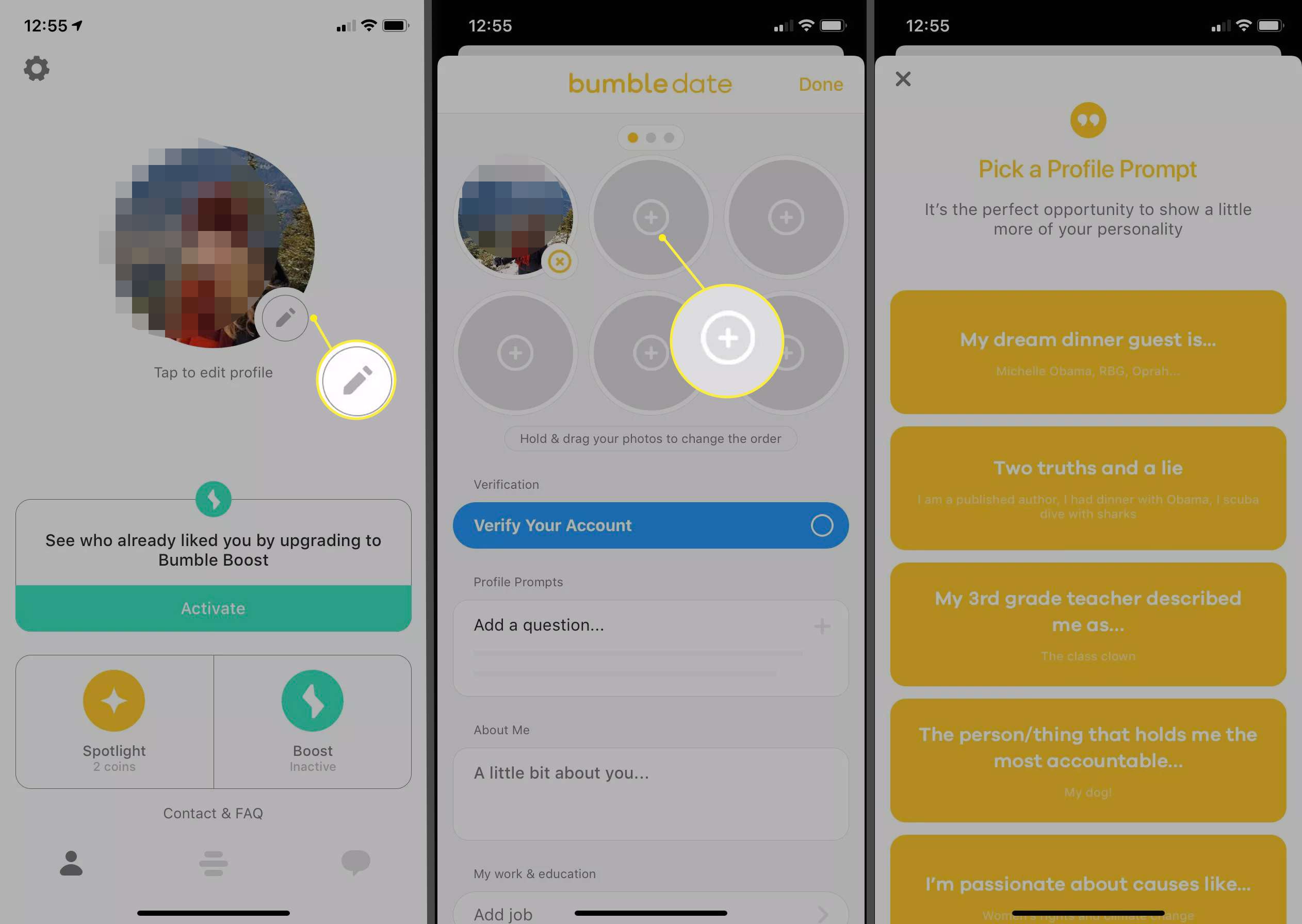
Você pode preencher quantos prompts de perfil quiser e alternar entre eles com a frequência que desejar, mas só pode exibir um de cada vez em seu perfil.
-
Selecione os Sobre mim seção e digite um breve resumo sobre você. Você está limitado a 300 caracteres para esta seção.
-
Debaixo de Meu trabalho e educação seção, selecione Adicionar trabalho para preencher o cargo e a empresa nos campos apropriados e, em seguida, selecione Adicionar ou Salve . Opcionalmente, selecione Adicionar educação para preencher sua instituição educacional e ano de graduação nos campos apropriados, em seguida, selecione Adicionar ou Salve .
-
Debaixo de Minhas informações básicas seção, selecione cada subseção separadamente para selecionar uma opção de uma lista de múltipla escolha (ou use escalas ou mapas). Para o modo Data, você pode especificar seu sexo, altura, signo, animais de estimação, exercícios e muito mais.
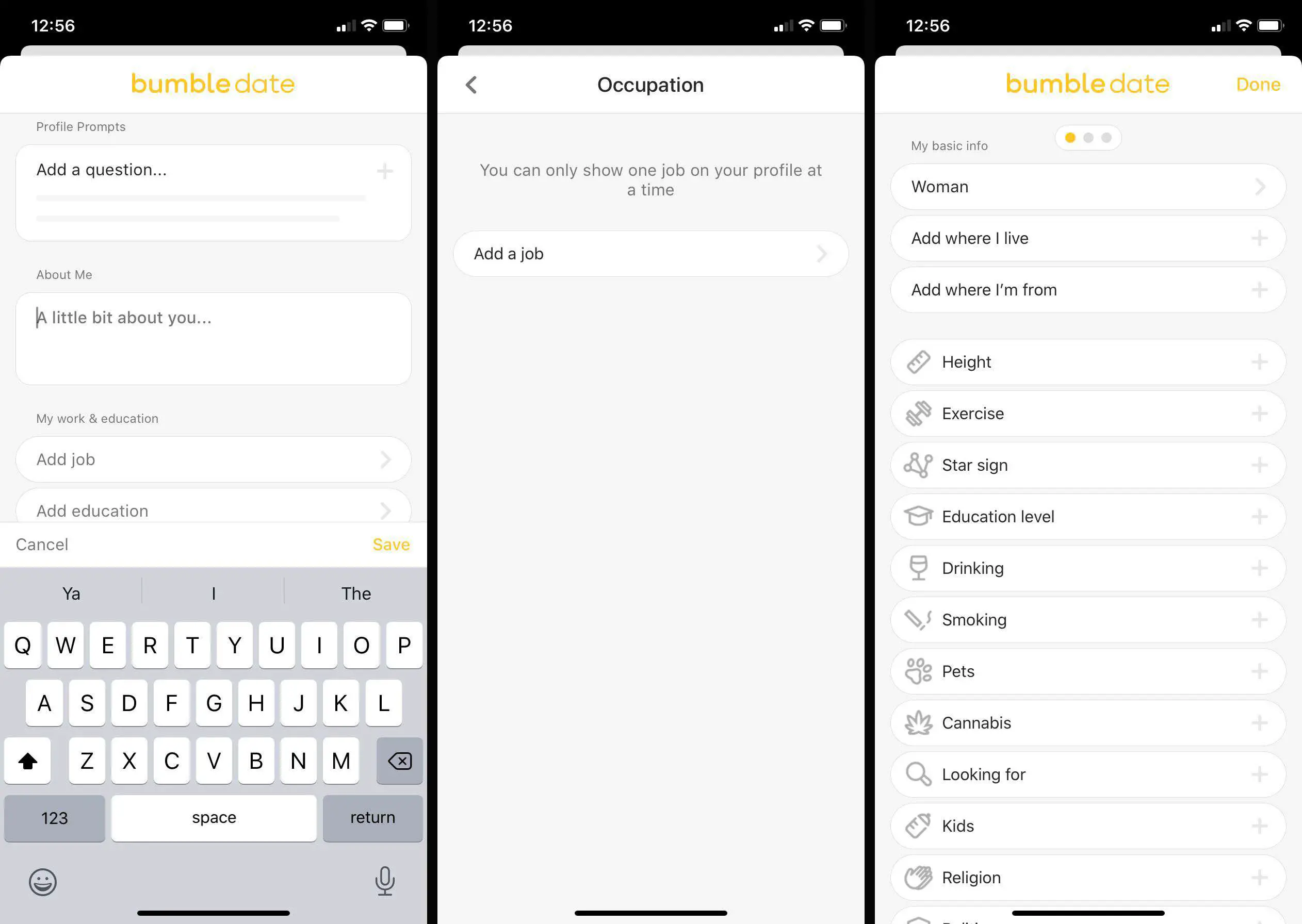
Adicione detalhes para cada uma das opções acima para aumentar suas chances de obter as correspondências mais relevantes. Evite deixar espaços em branco.
-
Você tem a opção de vincular suas contas Instagram e Spotify. Basta selecionar Conecte seu Instagram e / ou Conecte seu Spotify. Você precisará dar permissão ao Bumble para acessar esses aplicativos. Quando você vincula Instagram ou Spotify, suas postagens mais recentes do Instagram e / ou as faixas reproduzidas mais recentemente aparecerão em seu perfil do Bumble.
-
Quando terminar de preencher os detalhes do seu perfil, toque em Feito no canto superior direito do aplicativo ou selecione o X no canto superior direito do seu navegador.
-
Para ver a aparência do seu perfil para outras pessoas no aplicativo, toque no seu Foto do perfil (não o ícone de lápis). Você só pode ver a aparência do seu perfil para outras pessoas atualmente no aplicativo. Essa função não existe na versão web.
